
- ავტორი Stanley Ellington [email protected].
- Public 2023-12-16 00:19.
- ბოლოს შეცვლილი 2025-01-22 16:03.
როგორ დააყენოთ ან შეცვალოთ მომხმარებლის შეტყობინებები
- აირჩიეთ პარამეტრები ⚙?.
- აირჩიეთ ანგარიში და პარამეტრები.
- მენიუდან select აირჩიეთ გაყიდვები.
- იმ შეტყობინებები განყოფილება, აირჩიეთ რედაქტირება (ფანქარი) ხატი.
- მოათავსეთ მონიშვნა ველში, მისალმების გამოყენების გვერდით, შემდეგ ჩამოსაშლელი მენიუდან აირჩიეთ თქვენი იდეალური მისალმება.
- გაყიდვების ფორმის ჩამოსაშლელ სიაში აირჩიეთ სასურველი გაყიდვების ფორმის ტიპი:
ასევე საკითხავია, როგორ შევასწორო მომხმარებლის შეტყობინება QuickBooks დესკტოპზე?
პირველ რიგში, თქვენ უნდა შეხვიდეთ თქვენს სისტემაში QuickBooks ანგარიში, შემდეგ გადადით Gear Icon>Account and Setting>Company Setting. მენიუს მარცხენა მხარეს აირჩიეთ გაყიდვების ვარიანტი. დააწკაპუნეთ რედაქტირება ვარიანტი მარჯვნივ შეტყობინება.
გარდა ამისა, როგორ დავამატო შეტყობინება ინვოისს QuickBooks-ში? Აი როგორ:
- დააწკაპუნეთ გადაცემის ხატულაზე.
- აირჩიეთ მორგებული სტილიდან.
- ახალი სტილის ჩამოსაშლელი მენიუდან აირჩიეთ ინვოისი.
- აირჩიეთ კონტენტი.
- მარჯვენა მხარეს, აირჩიეთ მესამე ფანქრის ხატულა.
- ქვედა კოლონტიტულის ტექსტის ველში ჩაწერეთ ინფორმაცია, რომლის დამატება გსურთ ინვოისზე.
- დააჭირეთ შესრულებულია ცვლილებების გამოსაყენებლად.
ამის გათვალისწინებით, როგორ შევცვალო ინვოისის შეტყობინება QuickBooks-ში?
მენიუდან select აირჩიეთ გაყიდვები. იმ შეტყობინებები განყოფილება, აირჩიეთ რედაქტირება (ფანქარი) ხატი. გაყიდვების ფორმიდან ჩამოსაშლელი ქვემოთ ბრმა ასლის (Bcc) ახალი ინვოისები მიმართვისთვის, აირჩიეთ ინვოისები და სხვა გაყიდვების ფორმები ან შეფასებები და აკრიფეთ ნაგულისხმევი შეტყობინება მომხმარებელს. აირჩიეთ შენახვა და შესრულება.
როგორ შევცვალო განცხადების შაბლონი QuickBooks-ში?
დააწკაპუნეთ Gear ხატულაზე, რომელიც მდებარეობს ზედა მარჯვენა კუთხეში. თქვენი კომპანიის ქვეშ, დააწკაპუნეთ მორგებულზე ფორმა სტილები. დააწკაპუნეთ რედაქტირება სტანდარტის ბმული შაბლონი რა დიზაინის ჩანართიდან, გასაშლელად დააწკაპუნეთ ლოგოს რედაქტირების გაკეთებაზე.
გირჩევთ:
როგორ შევცვალო ჩემი გამავალი ელფოსტა QuickBooks-ში?

გამავალი ელფოსტის მისამართის შეცვლა გადადით Gear ხატულაზე ზედა, შემდეგ აირჩიეთ ანგარიშები და პარამეტრები. აირჩიეთ კომპანია მარცხენა პანელში. დააწკაპუნეთ ფანქრის ხატულაზე საკონტაქტო ინფორმაციისთვის. კომპანიის ელ.ფოსტის განყოფილებაში შეიყვანეთ განახლებული ელ.ფოსტის მისამართი. დააწკაპუნეთ შენახვა და შესრულებულია
როგორ შევცვალო ინვოისის შეტყობინება QuickBooks– ში?

მენიუდან ☰ აირჩიეთ გაყიდვები. შეტყობინებების განყოფილებაში აირჩიეთ რედაქტირების (ფანქრის) ხატი. გაყიდვების ფორმადან ჩამოსაშლელ ჩანაწერში ბრმა ასლის (Bcc) ახალი ინვოისების მისამართი, აირჩიეთ ინვოისები და სხვა გაყიდვების ფორმები ან შეფასებები და ჩაწერეთ მომხმარებლებისთვის ნაგულისხმევი შეტყობინება. აირჩიეთ შენახვა და შესრულება
როგორ შევცვალო ნივთის სახელი QuickBooks-ში?

სიების მენიუდან აირჩიეთ Item List (Windows-ისთვის) ან Items (Mac-ისთვის). დააწკაპუნეთ მაუსის მარჯვენა ღილაკით იმ ნივთზე, რომლის გამოყენებაც არ გსურთ, შემდეგ აირჩიეთ ელემენტის რედაქტირება. EditItem ფანჯარაში შეცვალეთ ელემენტის სახელი იგივე სახელით, როგორც ელემენტი, რომელთანაც აერთიანებთ
რომელია პირველი დონის მომხმარებლის ან პირველადი მომხმარებლის მაგალითი?
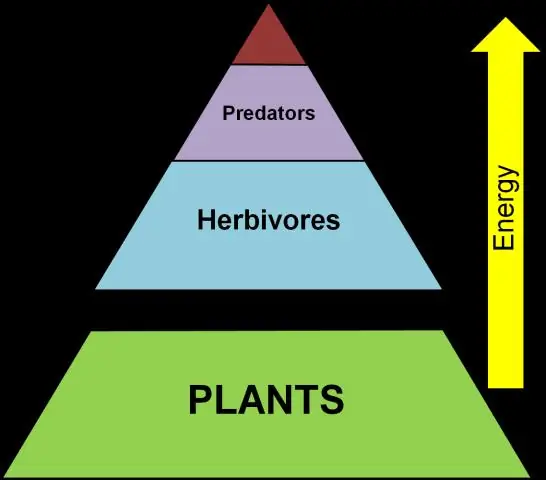
პირველადი მომხმარებლები ურთიერთობენ მწარმოებლებთან და მეორე დონის მომხმარებლებთან. მათ შეუძლიათ ურთიერთქმედება დეკომპოზატორებთან, თუმცა ძირითადად ისინი ურთიერთობენ მწარმოებლებთან/მეორე დონის მომხმარებლებთან. ბამბის კუდის კურდღელი, მინდვრის თაგვი, კალია და დურგლის ჭიანჭველა პირველი დონის მომხმარებლების მაგალითებია
როგორ შევცვალო ნივთის ტიპი QuickBooks დესკტოპზე?

ელემენტის ტიპის შეცვლა სიების მენიუდან აირჩიეთ Item List (Windows-ისთვის) ან Items (Mac-ისთვის). ორჯერ დააწკაპუნეთ ელემენტზე, რომლის შეცვლაც გსურთ. Type-ის ჩამოსაშლელი მენიუდან აირჩიეთ ახალი ელემენტის ტიპი. აირჩიეთ OK
